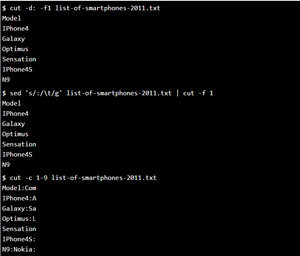Orginal fil
$ cat list-of-smartphones-2019.txt Model:Company:Price:Camera:4G IPhone4:Apple:1000$:Yes:Yes Galaxy:Samsung:900$:Yes:Yes Optimus:LG:800$:Yes:Yes Sensation:HTC:400$:Yes:Yes IPhone10:Apple:1100:Yes:Yes
Hvordan bruger man CUT kommandoen i Linux
Nu vil jeg vise nogle normalt brugte eksempler på cut. Du vil lære hvordan du henter data fra en tekst fil. Hente koloner af tegn, Hvordan du viser første kolonde af en fil, og hvordan du viser flere kolonder fra en en fil.
Hvordan man henter kolonner af tekst i linux/UNIX fra eksempelvis filer.
For at hente kolonner er nemt. Først finder du hvilken tegn som du skal bruge som adskildes tegn som i den tekst som du skal bruge. Default er tab når du bruger -f og vælger kolonne med -f1. f står for felt. Så cut -f1 vil vise første kolonne af indholdet af filen. Da vores fil er kolon adskilt skal du bruge -d parameteren som vist i dette eksempel.
$ cut -d: -f1 list-of-smartphones-2011.txt Model IPhone4 Galaxy Optimus Sensation IPhone4S N9
Du kan se af kun første kolonne er vist fra filen.
Klippe med flere adskildelsetegn i linux/UNIX.
I dette eksempel vil vi bruge cut kommandoen er at få de første 1 til 9 tegn fra filen. Du kan se vi viser præcis 9 tegn fra filen på hver linje.
$ cut -c 1-9 list-of-smartphones-2011.txt Model:Com IPhone4:A Galaxy:Sa Optimus:L Sensation IPhone4S: N9:Nokia:
Klippe ved hjælp af adskildelsetegn.
Husk af tab tegnet er standard tegn afgrænser for klippekommando og “-f” er cut ved adskildelsetegn som beskrevet før. Du kan tilsidesætte afgrænseren ved at angive indstillingen “-d”.
Følgende eksempel på UNIX eller Linux cut kommando.
$ cut -d: -f2 list-of-smartphones-2011.txt Company Apple Samsung LG HTC Apple Nokia
I dette eksempel er “:” tegnet specieret lige efter “-d” og vil har valg anden kolonne med “-f2”. Du kan vælge hvilken kolonne du vil, du angiver bare hvilken kolonne med 3 efter “-f” og så videre.
For at vise flere kolonner bruger du bare flere “-f” eller giver en liste af dem som vist her.
$ cut -d: -f '1 2' list-of-smartphones-2011.txt Model:Company IPhone4:Apple Galaxy:Samsung Optimus:LG Sensation:HTC IPhone4S:Apple N9:Nokia
Som du kan se vises både kolonne 1 og kolonne 2 sammen.
Linux cut + sed kommando eksempel med tab som adskildelsetegn.
For at vise dig cut med tab adskildelsetegn, skal vi først ændre “:” tegnet til tab tegnet. Til det kan vi bruge sed kommandoen. Som i dette eksemple vil ændre alle “:” til tab tegn. Og vi kan derefter bruge cut kommandoen som normalt. uden “-d” og her vil vi gerne have første kolonne.
Her den kommando som gør dette.
$ sed 's/:/\t/g' list-of-smartphones-2011.txt | cut -f 1 Model IPhone4 Galaxy Optimus Sensation IPhone4S N9
Hvordan klipper man efter første tegn i linjen i linux/UNIX
Her viser vi kun det første tegn fra hver linje fra input filen.
$ cut -c 1 list-of-smartphones-2011.txt M I G O S I N
Du kan se vi visker kun første tegn fra hver linje.
Vigtigt ting at huske er i Linux/UNIX er:
- cut kommandoen bruges til at vise visse dele af en fil’s indhold.
- Default adskildelsetegn er tab, og du kan ændre det med “-d” parameteren.
- cut kommandoen arbejder på tegn og felter eller kolonner.
- Du kan bruge cut på filer og pipe resultatet til andre kommandoer.
- I UNIX/Linux er “-d” brugt som adskildelsetegn.
- I UNIX/Linux er “-c” bruges til at hente blokke af tekst med.
Her er en oversigt over alle metoder som er beskrevet her.
Det er alt om cut kommandoen. Jeg elsker denne kommando på grund af sin enkelhed, smart brug af klippet kommando er i stand til at analysere logfiler, udtrække de detaljer, du virkelig har brug for i en kolonne, og til at filtrere og sortere det efter dit behov. Du kan også bruge sort for at sotere resultatet og o.s.v. Der er mange muligheder.